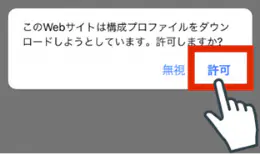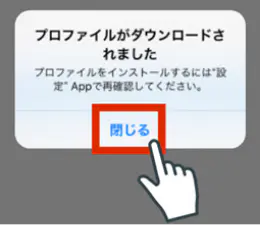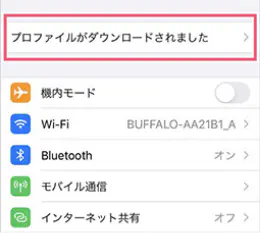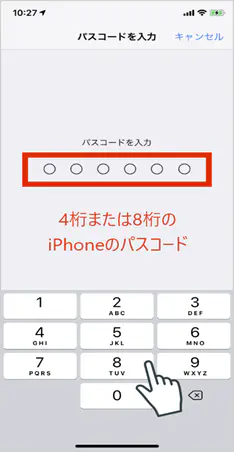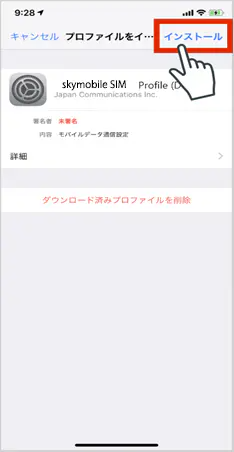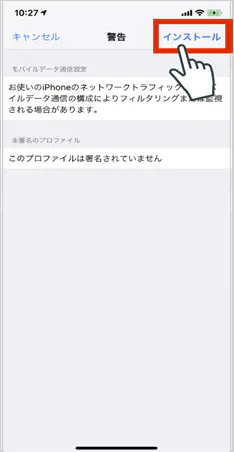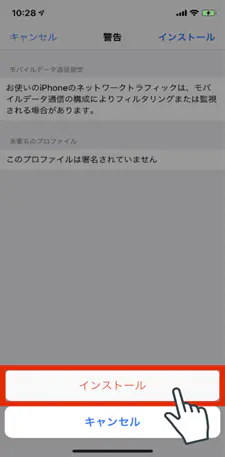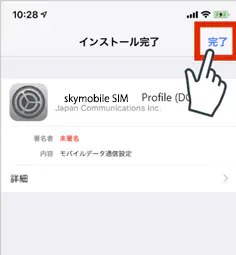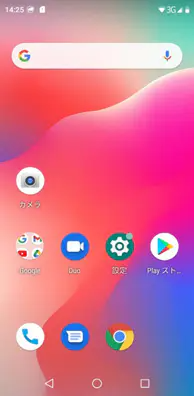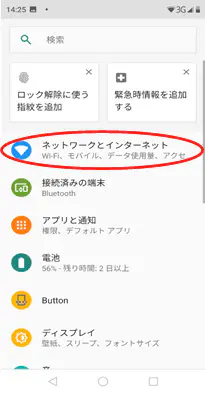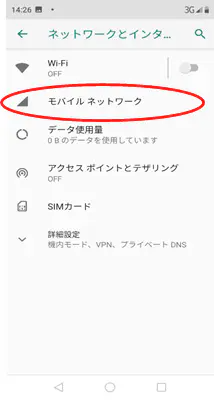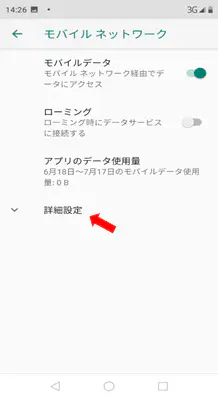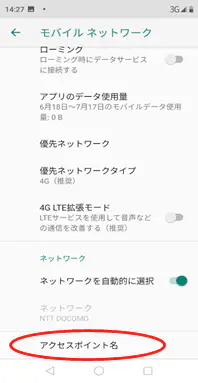店頭でのご契約
店頭でご契約の方は以下の設定を当社にて行います。 その際は事前に端末の持込及び購入等でのご用意をお願い致します。SIMカードの挿入方法
-
- iPhoneの場合
- SIMカードに添付のSIMピンを使用し、端末側面にあるSIMトレイの穴にまっすぐ奥までSIMピンを挿入するとSIMトレイが出てきます。 SIMカードの向きや形状に合わせてSIMカードをセットして挿入します。
-
- Android端末の場合
- 機種によりSIMカードの挿入方法が異なります。
※ご不明な場合は、端末の型番でメーカーのユーザマニュアルをご確認いただくか、販売元にお問合せ下さい。
ネットワーク設定方法 (インターネット接続)
-
- iPhoneの場合
- ・ドコモ製のiPhone(XR/XS以上推奨)
・SIMフリーのiPhone
・Apple社が現在公式サポートしている端末
現在サポートをしているiPhoneはこちら
-
- Android端末の場合
- ・当社SIM動作確認済のAndroidバージョン
(2025年2月現在はAndroid10以降)
・SIMフリーのスマートフォン
iPhoneの
プロファイル設定
-
SIMカード挿入
SIMカードを利用するiPhoneに入れ、Wi-Fiに接続します。 -
プロファイルのダウンロード(準備)
iPhoneのSafariを起動し、本ページを開きます。
※Safari以外で、次に行うプロファイルをダウンロードした場合、インターネットをご利用いただけません。
もしSafari以外でプロファイルをダウンロードしてしまった場合は、必ず先に削除してから改めてSafariでダウンロードをしていただく必要があります。
■削除方法:「設定」>「プロファイルがダウンロードされました」>「ダウンロード済みプロファイルを削除」
-
プロファイルのダウンロード
下の「プロファイル」ボタンからプロファイルをダウンロードします。 プロファイルのダウンロード許可をクリックし、ダウンロード後は画面を一度閉じてください。 設定へ戻り、「プロファイルがダウンロードされました」が表示されていることを確認して下さい。 -
プロファイルをインストール
プロファイルをインストールします。 設定より先ほどダウンロードしたプロファイルをインストールします。 (当社以外の他のプロファイルはすでに入ってる場合は先に削除して下さい。) -
再起動
iPhoneを再起動後ご利用いただけます。 一度Wi-Fiを切り、インターネットをご利用いただけるかお試しください。
AndroidのAPN設定
-
SIMカード挿入
SIMカードを利用するスマホに入れます。 -
APN設定画面
APNの設定画面を開きます。(スマートフォンにより、項目名や設定場所が違う場合があります。) -
APN設定入力
以下のAPN情報を入力します。他の項目は触らないでください。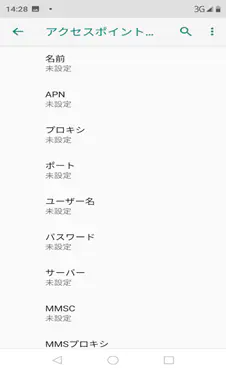
-
- 名前
- スカイセブンモバイル
- APN
- mvno.net
- ユーザー名
- sky
- パスワード
- sky
- 認証タイプ
- PAPまたはCHAP
※ドットとカンマをお間違えないように注意してください。
※認証タイプ設定可能な場合に設定してください。 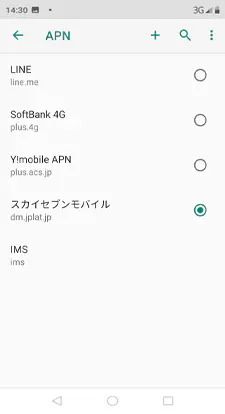
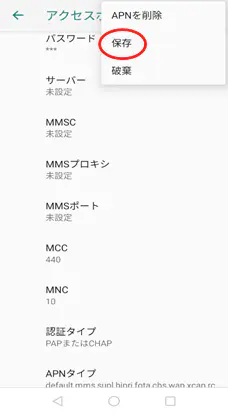
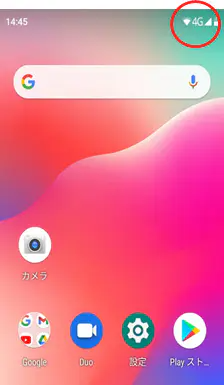
-
APN保存・選択
APN情報を保存し、APNの一覧の中から先ほど作成した スカイセブンモバイルのAPNを選択(チェック)します。 -
再起動
再起動後ご利用いただけます。 Wi-Fiをご利用中の場合は、一度Wi-Fiを切り、インターネットをご利用いただけるかお試しください。